Webサーバの環境構築を行う場合には、以下の操作を行います。
Webサーバの環境設定
バーチャルホストの新規追加/環境設定/削除
■ Webサーバの環境設定
Webサーバの環境設定は、以下の手順で実施します。
管理サーバのInterstage管理コンソールにログインします。
Interstage管理コンソールの
[一括操作] > [Interstage管理コンソール] > [Interstage Application Server] > [サービス] > [Webサーバ] > [FJapache(サーバグループ名)] > [環境設定]タブ
で、環境設定を行います。
■ バーチャルホストの新規追加
サーバグループでバーチャルホストを使用する場合は、図を参考にして、以下の手順で実施します。
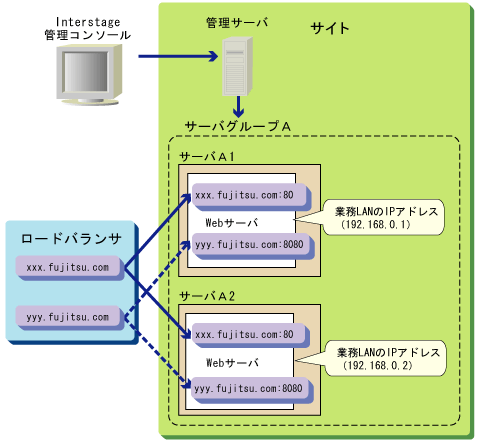
管理サーバのInterstage管理コンソールにログインします。
Interstage管理コンソールの
[一括操作] > [Interstage管理コンソール] > [Interstage Application Server] > [サービス] > [Webサーバ] > [FJapache(サーバグループ名)] > [バーチャルホスト] > [新規作成]タブ
で、[IPアドレス]および[サーバのホスト名]に、サーバグループで使用する共通のバーチャルホストのホスト名を設定し、バーチャルホストを作成します。
上記の図では、
[一括操作] > [Interstage管理コンソール] > [Interstage Application Server] > [サービス] > [Webサーバ] > [FJapache(サーバグループA)] > [バーチャルホスト] > [新規作成]タブ
で、以下のバーチャルホストをそれぞれ作成しています。
[IPアドレス]および[サーバのホスト名]:“xxx.fujitsu.com”、[ポート番号]:“80”
[IPアドレス]および[サーバのホスト名]:“yyy.fujitsu.com”、[ポート番号]:“8080”
各サーバのhostsファイルを編集し、各管理対象サーバで使用する業務LANのIPアドレスに、バーチャルホストとして使用するホスト名を割り当てます。![]()
サーバA1において、%SystemRoot%\system32\drivers\etc\hostsに、サーバA1に割り当てられている業務LANのIPアドレスを設定します。
例)サーバA1の業務LANのIPアドレスが“192.168.0.1”の場合
192.168.0.1 xxx.fujitsu.com yyy.fujitsu.com
サーバA2において、%SystemRoot%\system32\drivers\etc\hostsに、サーバA2に割り当てられている業務LANのIPアドレスを設定します。
例)サーバA2の業務LANのIPアドレスが“192.168.0.2”の場合
192.168.0.2 xxx.fujitsu.com yyy.fujitsu.com![]()
![]()
サーバA1において、/etc/hostsファイルに、サーバA1に割り当てられている業務LANのIPアドレスを設定します。
例)サーバA1の業務LANのIPアドレスが“192.168.0.1”の場合
192.168.0.1 xxx.fujitsu.com yyy.fujitsu.com
サーバA2において、/etc/hostsファイルに、サーバA2に割り当てられている業務LANのIPアドレスを設定します。
例)サーバA2の業務LANのIPアドレスが“192.168.0.2”の場合
192.168.0.2 xxx.fujitsu.com yyy.fujitsu.com
また、/etc/nsswitch.confを編集し、サーバのIPアドレス解決時には、/etc/hostsの設定を優先して検索するように設定してください。
hosts: files dns
■ バーチャルホストの環境設定
バーチャルホストの環境設定は、以下の手順で実施します。
管理サーバのInterstage管理コンソールにログインします。
Interstage管理コンソールの
[一括操作] > [Interstage管理コンソール] > [Interstage Application Server] > [サービス] > [Webサーバ] > [FJapache(サーバグループ名)] > [バーチャルホスト] > [バーチャルホスト名]
で、バーチャルホストの環境設定を行います。
2.において、IPアドレスおよびホスト名を変更した場合は、各管理対象サーバのhostsファイルを編集します。
■ バーチャルホストの削除
バーチャルホストの削除は、以下の手順で実施します。
管理サーバのInterstage管理コンソールにログインします。
Interstage管理コンソールの
[一括操作] > [Interstage管理コンソール] > [Interstage Application Server] > [サービス] > [Webサーバ] > [FJapache(サーバグループ名)] > [バーチャルホスト]
で、削除するバーチャルホストを選択し、[削除]ボタンでバーチャルホストを削除します。
各管理対象サーバのhostsファイルを編集し、バーチャルホストで使用したIPアドレスとホスト名を削除します。
![]()
■ 管理対象サーバの環境定義ファイルを直接編集する場合の環境設定
サイトに参加している管理対象サーバにおいて、環境定義ファイル(httpd.conf)を直接編集する場合は、以下の手順で実施します。
編集する管理対象サーバで、環境定義ファイル(httpd.conf)を編集します。
なお、<VirtualHost>ディレクティブ、およびServerNameディレクティブは、変更しないでください。バーチャルホスト名を変更する場合、また、バーチャルホストの新規作成/削除を行う場合は、Interstage管理コンソールの[一括操作]から操作してください。
ただし、<VirtualHost>ディレクティブのポート番号に“*”を設定している場合は、環境定義ファイル(httpd.conf)にバーチャルホストの追加/削除/変更を行うことができます。
管理サーバのInterstage管理コンソールにログインします。
Interstage管理コンソールの
[一括操作] > [Interstage管理コンソール] > [Interstage Application Server] > [サービス] > [Webサーバ] > [FJapache(サーバグループ名またはサーバ名)] > [定義の取得]タブ
で、1.で編集したサーバを選択します。
環境定義ファイル(httpd.conf)の内容が表示されるので、正しい編集結果が表示されているかを確認し、[適用]ボタンをクリックします。これにより、管理サーバ上の業務構成管理のリポジトリに定義内容が反映され、各管理対象サーバの定義が更新されます。